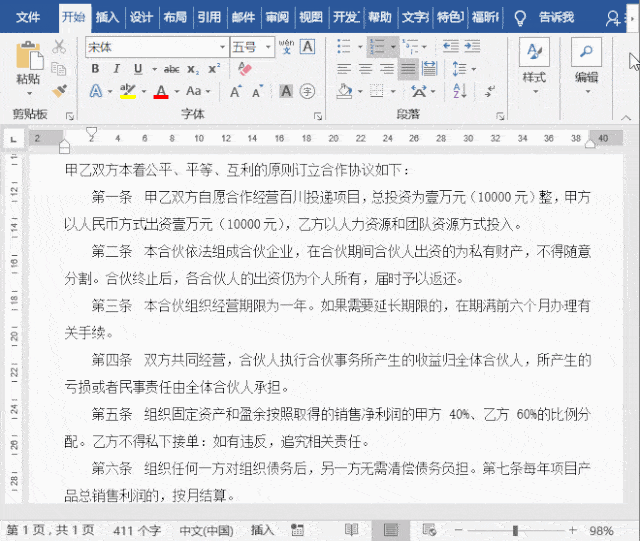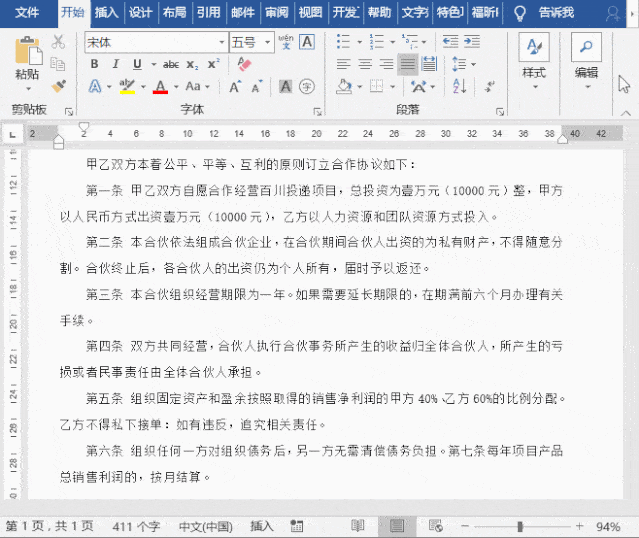Word教程:厉害了,这2种Word编号技巧,80%的人不知道! |
您所在的位置:网站首页 › word编号怎么改格式 › Word教程:厉害了,这2种Word编号技巧,80%的人不知道! |
Word教程:厉害了,这2种Word编号技巧,80%的人不知道!
|
(1)直接点击【开始】-【段落】-【编号】-【定义新编号格式】,在打开的对话框中设置编号格式。 (2)然后点击”字体“按钮,打开”字体“对话框,设置”中文字体“为”华文宋体“,”字形“为”加粗“,点击”确定“按钮。返回文档中,即可发现所有编号的格式都发生变化了。
方法二 在平常工作中,不少人的文档中采用的是手动编号,这时候如果用方法一的自动编号功能肯定是行不通的。 怎么办呢?此时,咱们可以利用“查找和替换”功能来批量处理。 (1)按Ctrl+H键,打开“查找和替换”对话框,选择”替换“选项卡,在“查找内容”中输入“第*条”。 (2)然后将鼠标光标定位于“替换为”中,点击【更多】-【格式】-【字体】,打开“字体”对话框,设置”中文字体“为”华文宋体“,”字形“为”加粗“,点击”确定“按钮。 (3)返回“查找和替换”对话框,你会发现,修改的格式已显示在“替换为”的下方,勾选“使用通配符”复选框,点击“全部替换”按钮,关闭对话框,此时,文档中所有编号的格式就全部更改啦!
技巧提示:在通配符中,“*”用来代表零个或多个任意字符串。上图操作表示将文档中所有“第*条”编号的格式都更改为华文宋体,加粗。 怎么样?是不是很快捷呢?
新技能 get 了没?如有收获,记得点【在看】~ 今日互动 你在使用 Word 时还碰到过什么难题呢? 快来留言区说说,没准下次推文就是为你写的
以上就是今天分享的内容,非常简单却很实用的小技巧,喜欢记得点个赞哦! 想学更多Word实用技巧 《Word长文档高效排版实战》视频课 让你即学即用,升职加薪快人一步 视频+素材+辅导答疑 限时特价 18元 长按下方二维码购买 如有问题 你若喜欢, 别忘了点个在 看哦返回搜狐,查看更多 |
【本文地址】
今日新闻 |
推荐新闻 |